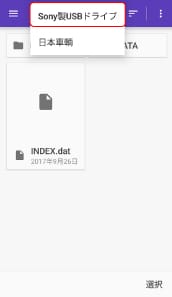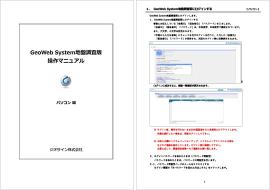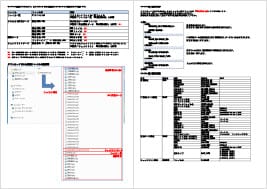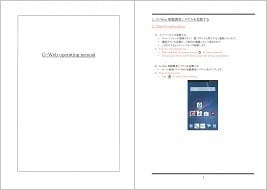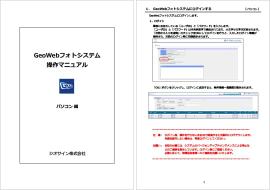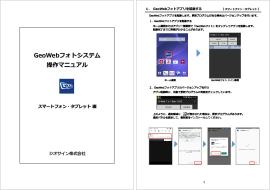qa よくあるご質問・
各マニュアル一覧・基本情報
GeoWebをご利用中にお困りごとはありませんか?
- パソコンを新しく買い換えたら
サーバにログインできなくなってしまった・・・ - フォトアプリで撮影したはずの
写真が消えてしまった・・・ - 端末を新しくしたので、アプリを
再インストールしたい・・・

GeoWeb System 地盤調査版
- ジオカルテに残っている古いデータを削除したい。
- GeoWebアプリ物件一覧画面でメニューボタンを押します。
表示される項目内の「メモリクリア」を実行します。
- Report.JHS(調査版)にデータを送信したい。
- 通常送信完了後に、「調査情報」画面でメニューボタンを押して、
「連携送信」を実行してください。
「連携送信」ボタンが表示されない場合は連携設定された物件ではないので、
サーバの登録情報をご確認ください。
- 報告書システムに連携送信したのに、チェックリストだけ送信されていない。
- 調査パターンが連携先の報告書システムの物に設定されているかをご確認ください。
調査アプリの「調査情報ページ」内にある「パターン」項目で確認ができます。
- 端末からファイルをアップロードしたいのだが、アップロードボタンが表示されない。
- 調査アプリのバージョンが古い可能性があります。
物件一覧画面のメニューボタンからプログラム更新を実行してください。
- アプリを開こうとしたら「ライセンスファイルが取得できませんでした」と表示されて
アプリが起動できない。 - ご利用中の端末がサーバに登録されておりません。
端末の電話番号をご確認の上、弊社までお問い合わせください
- 予定取得をしたいが、日付を指定しても物件が見つからない。
- 予定取得画面の「担当者」を「すべて」に設定して予定取得を行ってください。
同じく見つからない場合は、サーバの登録状況をご確認ください。
- ・調査データを間違えて別の物件で取得してしまった。
・2つの物件の調査データを1つの物件で取り込んでしまった。 - 同じ物件の調査データ・写真・チェックリストを別の物件に移動する事は可能です。
2つ以上の物件データが混在している場合は、有償対応にて分割を行います。
- パソコンを変えたらGeoWebサーバにログインできなくなった。
- 詳しくはこちら
GeoWeb System 地盤補強版
- パソコンを変えたらGeoWebサーバにログインできなくなった。
- 詳しくはこちら
GeoWeb Photo
- 撮影したはずの写真が水色の画面に戻ってしまった。
- 写真一覧画面のメニューボタンから「ベリファイ」を実行してください。
写真の復旧作業が行われます。詳しくはこちら
- アプリを開こうとしたら「ライセンスファイルが取得できませんでした」と表示されて
アプリが起動できない。 - ご利用中の端末がサーバに登録されておりません。
端末の電話番号をご確認の上、弊社までお問い合わせください。
- 操作ボタンが表示されずに、操作が実行できない。
- 端末本体の文字サイズをご確認ください。
文字サイズが大きすぎると、操作ボタンが表示されない場合がございます。
- 電子黒板を編集する時、一度に複数枚の写真を編集したい。
- サーバの写真編集画面にて、編集したい写真の「対象」にチェックを入れて、
画面上部にある「黒板一括編集」をクリックしてください。
対象にチェックした写真の編集を行うページに移動します。
- 撮影セットを編集したいが、どこで編集すればいいか。
- サーバにログイン後の画面左上にある、
「GeoWebメニュー」→「システム設定」→「撮影セット登録」にお進みください。
詳しい操作方法は取扱説明書をご覧ください。
GeoWeb Cross
- GeoWeb Crossの起動方法がわからない。
- CrossはGeoWeb Photoから起動します。
Photoの物件を開いて、画面下にある「施工データ」ボタンを押して「Cross」を選択してください。
- 施工データを送信する時に、選択ボタンを押してもファイルの読込ができない。
- 「選択」ボタンを押す時は施工機メーカーごとに正しい画面で押す必要があります。
杭データ1つ1つが表示されている画面ではなく、施工を行った際にメモリーカード内
に作成されるフォルダ・ファイル全てが表示されている画面で「選択」ボタンを押してください。詳しくはこちら
- 施工データを送信する時に、メモリーカードの項目が表示されずにファイルが選択できない。
- 通信ケーブルを使用して端末とメモリーカードを接続している時、
端末側でメモリーカードを認識しているかをご確認ください。
充電専用ケーブルを使用している場合は、通信機能があるケーブルをご用意ください。
パソコンを変えたらGeoWebサーバにログインできなくなった
GeoWeb System地盤調査版・GeoWeb System地盤補強版のサーバログインには専用のソフトウェアをインストールする必要があります。
新しいパソコンに買い替えた、パソコンを初期化したらサーバにログインできなくなった時は、以下の方法をお試しください。
ログインに使用するUSBトークンは地盤調査版と地盤補強版で色が異なります。
ご利用中のトークンを確認してください。
| 地盤調査版 | 地盤補強版 |
|---|---|
 |
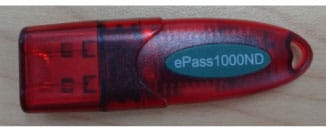 |
インストール
※インストールはUSBトークンを挿入しない状態で行ってください。
クリックすると、ソフトウェアがインストールできます。
※USBトークンが古い物だと、「ePass1000」を使用する必要があります。
トークン本体に記載されている方をインストールしてください。
インストールが完了すると、パソコン画面右下にePassのアイコンが追加されます。
USBトークンを挿入するとお知らせが通知されます。
この通知を確認後に、ログインページをクリックしてください。
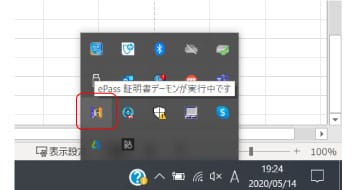
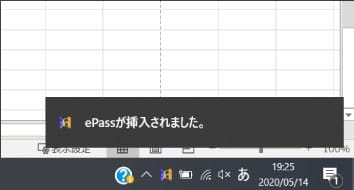
GeoWeb Photoで撮影したはずの写真が消えてしまった場合
GeoWeb Photoで撮影したはずの写真が消えてしまった(水色の画面に戻ってしまった)場合は、ベリファイによる写真復旧をお試しください。
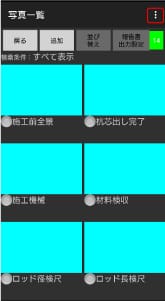
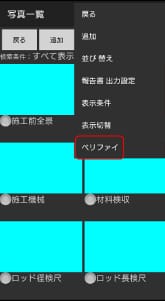
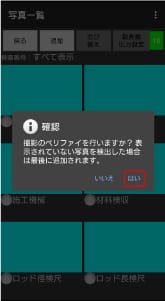
GeoWeb Crossで施工データを送信する時にファイルの読込ができない
GeoWeb Crossにて施工データをメモリーカードから読み込む際には、指定の画面で「選択」ボタンを押す必要があります。指定の画面はお使いの施工管理装置により異なりますので、施工管理装置のメーカーを確認した上で、下記画像を参照してください。
| 日本車輛製造 | ワイビーエム |
|---|---|
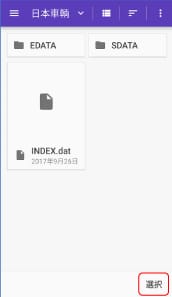 |
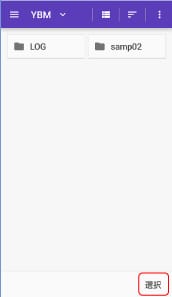 |
フォルダ名をタップすると、表示する画面を変更できます。
表示される画面が読込画面と異なる場合は、画面を変更してください。